À l’heure actuelle, le film Blu-ray 3D est de plus en plus populaire. Comparé à d’autres contenus 3D téléchargés, le Blu-ray 3D a une résolution plus élevée mais une compatibilité médiocre. Pour se débarrasser de la limitation, l’extraction de Blu-ray 3D est sûrement une sage décision. En outre, il apportera plus d’avantages, tels que la sauvegarde d’un disque Blu-ray, économiser beaucoup d’espace Blu-ray sur votre étagère et stocker plus de films Blu-ray 3D.
Comment extraire des Blu-ray 3D ? Peut-être que MakeMKV peut le faire, mais certains utilisateurs se plaignent que la vidéo 3D de MakeMKV semble être une vidéo 2D. De plus, certains derniers films Blu-ray 3D ne peuvent pas être reconnus par MakeMKV, l’utilisateur doit trouver d’autres outils pour décrypter la protection Blu-ray.
Ne vous inquiétez pas ! Ensuite, je vais vous montrer comment convertir et extraire n’importe quel Blu-ray 3D en plusieurs fichiers vidéo populaires avec un véritable effet 3D. Bien qu’il ne soit pas facile de trouver un tel outil, le guide suivant vous offrirait la solution la plus efficace pour copier et extraire des fichiers Blu-ray 3D.
Partie 1. Le moyen le plus efficace d'extraire un Blu-ray 3D
Après une recherche approfondie, nous avons finalement décidé de vous recommander VideoByte Blu-ray Ripper comme le meilleur moyen d’extraire des Blu-ray 3D. Pourquoi ? Les raisons convaincantes sont les suivantes :
№1. Capacité de déchiffrement Blu-ray 3D
Avec une capacité de chiffrement Blu-ray continuellement améliorée, VideoByte Ripper BD-DVD vise à déchiffrer tout Blu-ray protégés en 3D et verrouillés par région aux formats personnalisés de vidéos 3D tout en préservant facilement la qualité d’origine. De plus, il prend en charge le décryptage de films Blu-ray 3D en vidéo/audio 2D dans une multitude de formats, notamment MP4, MKV, AVI, WMV, M4V, MOV, FLV, MP3, WMA, AAC, M4A, etc.
№2. Diverses entrées vidéo 3D
Vous pouvez non seulement importer un disque Blu-ray dans ce programme, mais également des fichiers image BD ISO, un dossier BD, même vous pouvez charger le disque DVD, Fichiers IFO DVD, dossier DVD dans ce programme.
№3. Options vidéo 3D multiples
Il existe 4 formats de sortie offrant des options de sortie 3D, à savoir MP4, MKV, MOV et AVI. Dans leur liste de sortie, vous pouvez choisir « 3D Rouge – Bleu » ou « 3D Gauche-Droite ».
№4. Éditeur vidéo intégré
La vidéo intégrée L’éditeur vous permet d’éditer le film Blu-ray 3D. Vous pouvez couper des vidéos 3D pour obtenir différents segments, recadrer des clips vidéo indésirables, faire pivoter des vidéos 3D, ajouter des sous-titres et un filigrane à la vidéo, etc., tous les boutons sont prêts pour vous.
L’extraction de Blu-ray commerciaux implique le contournement des systèmes de protection contre la copie, ce qui est considéré comme illégal, même ceux que vous avez achetés légalement. Veuillez vous conformer à votre législation locale avant de procéder à l’extraction de Blu-ray 3D et assurez-vous de ne pas l’utiliser pour une utilisation commerciale.
Partie 2. Comment extraire un Blu-ray 3D
Pour commencer à extraire votre collection Blu-Ray 3D, les outils suivants doivent être préparés avant de commencer :
- 1. VideoByte Blu-ray Ripper (Mac/Win)
- 2. Lecteur Blu-ray
- 3. PC en réseau
Une fois tout préparé, suivez les étapes spécifiques ci-dessous pour apprendre à extraire un Blu-ray 3D avec VideoByte Blu-ray Ripper.
Pour les utilisateurs Windows :
Étape 1. Charger la source Blu-ray 3D
Après avoir téléchargé et installé avec succès VideoByte Blu-ray Ripper, et lancer le programme. Insérez ensuite un disque Blu-ray 3D dans le lecteur Blu-ray et cliquez sur « Charger Blu-ray » dans le coin supérieur gauche pour charger le film Blu-ray 3D cible. Après avoir importé le Blu-ray, le film principal de votre film Blu-ray 3D sera vérifié automatiquement.
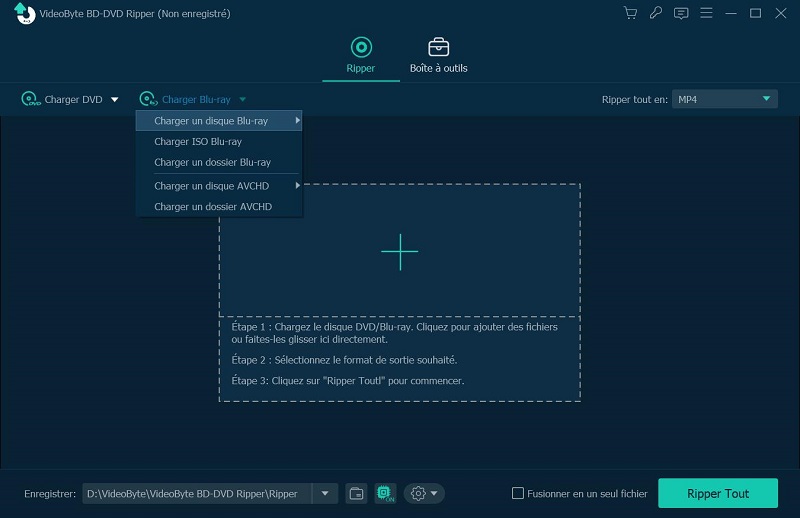
Étape 2. Choisissez le format de sortie
Allez dans la zone « Extraire tout vers » et ouvrez la liste déroulante. Dans la catégorie Vidéo > choisissez le format de sortie MP4, MKV, MOV ou AVI, vous pouvez trouver leur option de sortie 3D correspondante.
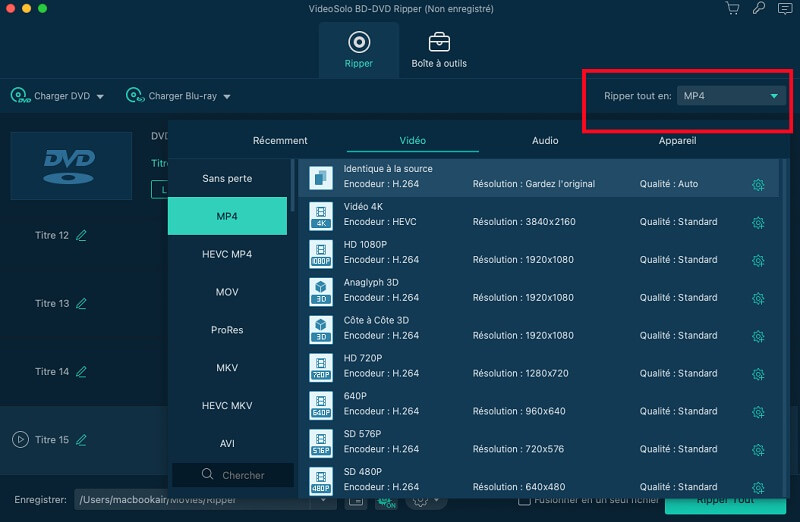
Étape 3. Sélectionnez le répertoire
Cliquez sur l’icône « Parcourir» pour sélectionner un répertoire de sortie pour enregistrer la vidéo 3D de sortie. Notez que votre disque dur de destination doit être suffisamment grand pour contenir un disque Blu-ray entier avec une énorme quantité de données.
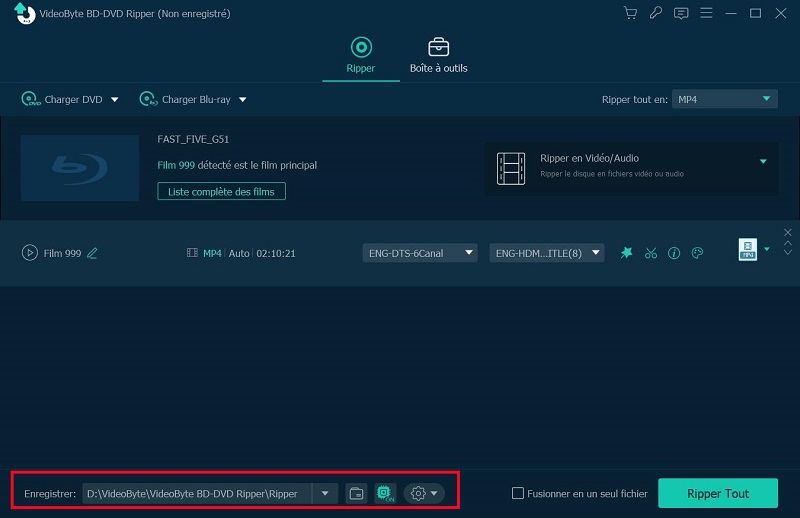
Étape 4. Diffusez le film DVD converti en Chromecast
Enfin, cliquez sur le bouton « Extraire tout» pour démarrer le processus de extraire votre film Blu-ray 3D. Attendez un peu, vous pouvez obtenir la vidéo 3D.
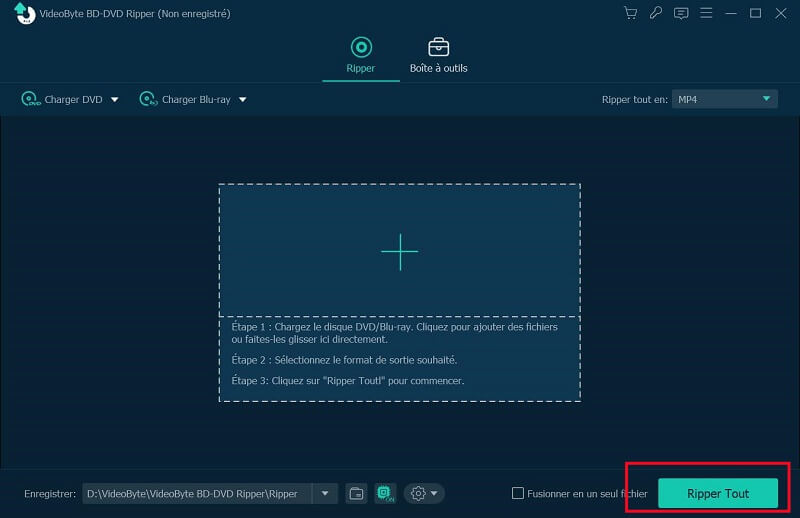
Pour les utilisateurs Mac :
Il existe une nouvelle version pour Windows, donc l’interface de VideoByte Ripper BD-DVD pour Windows et Mac est différente. Nous allons vous montrer brièvement les étapes sur Mac.
Étape 1. Ouvrez VideoByte Ripper BD-DVD sur Mac après l’installation. Cliquez ensuite sur « Charger le disque » > « Charger le disque BD » pour charger le film Blu-ray 3D.
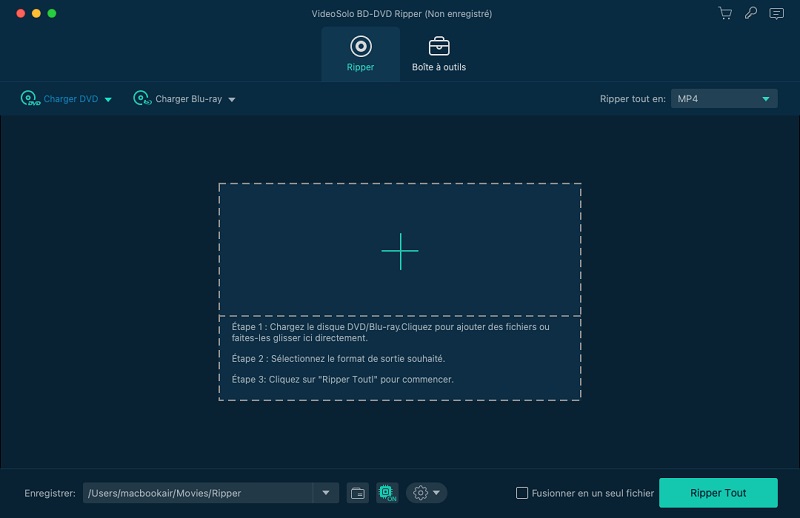
Étape 2. Tapez sur « Profil » et trouvez « Vidéo 3D », à partir de ses sélections déroulantes, vous trouverez plusieurs préréglages pour MKV/MP4/TS/AVI/FLV en 3D côte à côte, 3D haut et bas et anaglyphe 3D. Ici, vous pouvez également choisir le format vidéo 2D selon vos préférences.
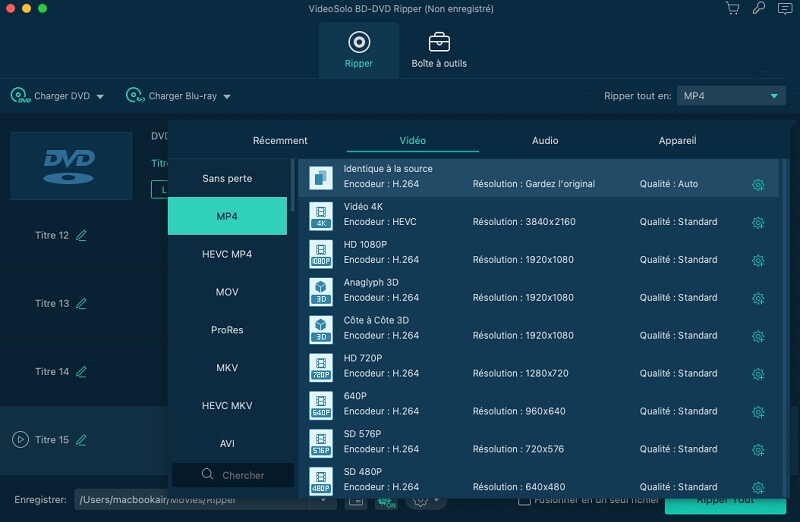
Étape 3. Cliquez sur le bouton rouge « Convertir » pour démarrer la conversion.
Lorsque la conversion est terminée, vous pouvez localiser la vidéo 3D dans le dossier de sortie. Alors n’hésitez pas à regarder la vidéo 3D générée sur un téléviseur 3D, un projecteur 3D, des casques VR, des lecteurs vidéo VR, etc.
Conclusion
Ripper des films Blu-ray 3D peut prendre du temps, mais avec le flux de travail que je suggère, vous pouvez extraire facilement votre Blu-ray 3D. VideoByte Ripper BD-DVD est exactement un excellent moyen de numériser votre collection Blu-ray 3D, qu’elle soit protégée ou non. Il apporte également des fonctions plus conviviales pour vous. Prenez simplement du pop-corn, asseyez-vous et profitez de votre film Blu-ray 3D !



